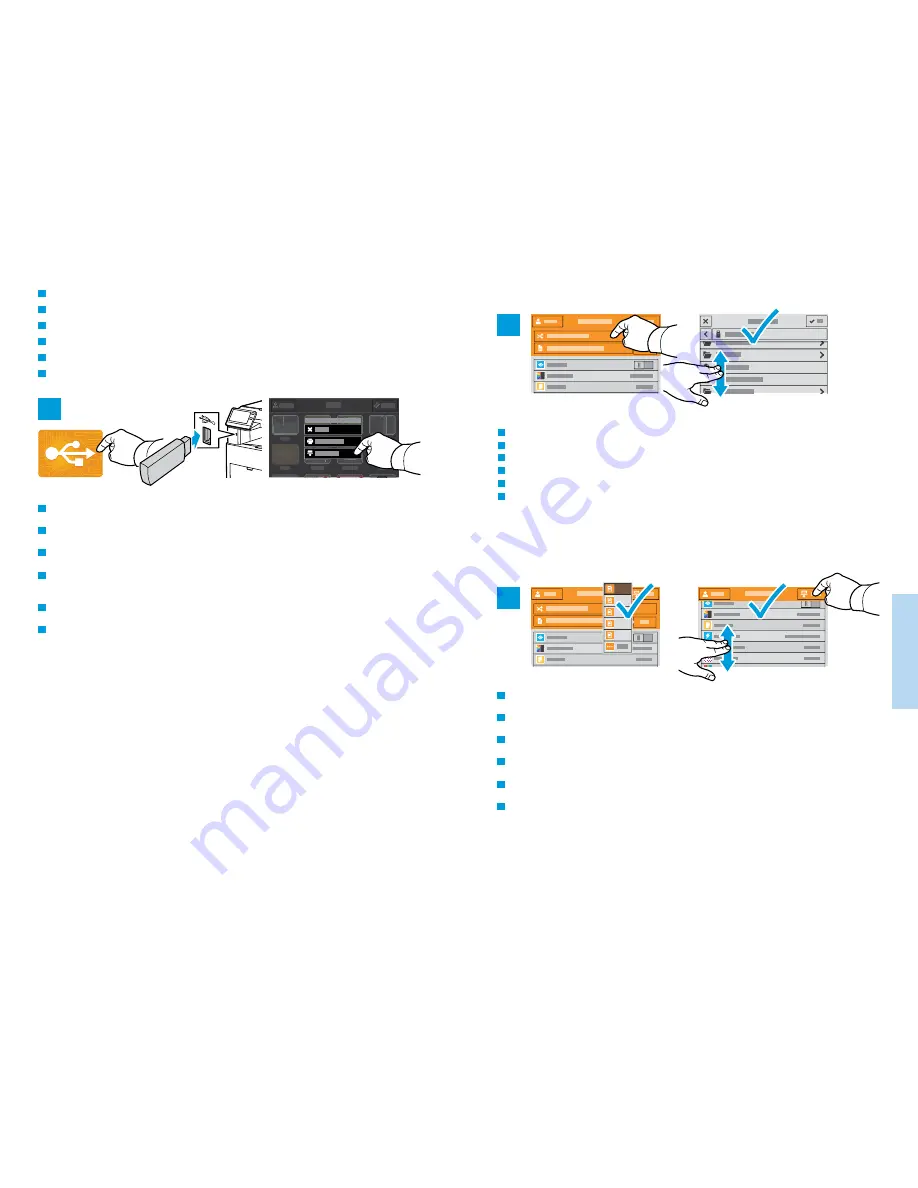
15
www.xerox.com/office/VLB605support
www.xerox.com/office/VLB615support
6F
DQQLQJ
3
.pdf(a)
.xps
.tif
.jpg
2
1
PL
CS
EN
HU
RO
BG
Scanning to a USB Flash Drive
Snímání na jednotku USB flash
Skanowanie do dysku flash USB
Szkennelés USB flash meghajtóra
Scanarea pe o unitate Flash USB
Сканиране към USB флаш устройство
CS
PL
HU
RO
BG
EN
PL
HU
CS
RO
BG
EN
Choose the file type and other scan settings. To edit the default scan name, touch the name, and type the changes.
Touch
Scan
.
Zvolte typ souboru a další nastavení snímání. Chcete-li upravit výchozí název snímání, stiskněte název a zadejte
změny. Stiskněte tlačítko
Snímání
.
Wybierz typ pliku i inne ustawienia skanowania. Aby edytować domyślną nazwę skanowania, naciśnij tę nazwę i
wprowadź zmiany. Naciśnij pozycję
Skanuj
.
Válassza ki a fájl típusát és a többi szkennelési beállítást. Az alapértelmezett szkennelési név szerkesztéséhez érintse
meg a nevet, és írja be a módosításokat. Érintse meg a
Szkennelés
lehetőséget.
Alegeţi tipul de fişier şi celelalte setări de scanare. Pentru a edita numele de scanare implicit, atingeţi-l şi tastaţi
modificările. Atingeţi
Scanare
.
Изберете типа на файла и други настройки за сканиране. За да редактирате името на сканирането по
подразбиране, натиснете името и въведете промените. Натиснете
Scan
(Сканиране).
Scan to USB is a simple way to acquire a scan if you do not have prepared destinations or network access. Touch
USB
or insert your USB Flash Drive, then choose
Scan to USB
.
Snímání do USB je jednoduchý způsob získání nasnímaného obrazu, pokud nemáte připravená místa určení nebo
přístup k síti. Stiskněte položku
USB
nebo vložte jednotku USB flash a zvolte položku
Snímání do USB
.
Opcja Skanuj do USB ułatwia skanowanie, jeśli miejsca docelowe nie zostały przygotowane lub nie ma dostępu do
sieci. Naciśnij pozycję
USB
lub włóż dysk flash USB, a następnie wybierz pozycję
Skanuj do USB
.
A szkennelés USB-re egyszerű megoldás a szkennelt fájlok kinyerésére, ha nincsenek előkészített célok vagy hálózati
hozzáférés. Érintse meg az USB lehetőséget vagy csatlakoztasson egy
USB
flash meghajtót, majd válassza a
Szkennelés USB-re
opciót.
Dacă nu aţi pregătit destinaţii sau nu aveţi acces la reţea, puteţi folosi Scanare pe USB. Atingeţi
USB
sau introduceţi
unitatea Flash USB, apoi alegeţi
Scanare pe USB
.
Scan to USB (Сканиране към USB) е лесен начин за получаване на сканиране, ако не разполагате с предварително
подготвени местоназначения или мрежов достъп. Натиснете
USB
или въведете USB флаш устройството, след което
изберете
Scan to USB
(Сканиране към USB).
Touch
Switch Destination
, then navigate to your preferred destination.
Stiskněte položku
Změnit cíl
a přejděte do požadovaného místa určení.
Naciśnij pozycję
Przełącz miejsce docelowe
, a następnie przejdź do preferowanego miejsca docelowego.
Érintse meg a
Cél váltása
lehetőséget, majd navigáljon a kívánt célhoz.
Atingeţi
Comutare destinaţie
, apoi navigaţi la destinaţia preferată.
Натиснете
Switch Destination
(Превключване на местоназначение), след което отидете до предпочитаното
местоназначение.
PL
HU
RO
BG
EN
CS






































